Cómo agregar un enlace a tus snaps de Snapchat

Con la nueva función Story de Instagram demostrando ser popular, Snapchat tiene que competir duro. Recientemente han agregado una gran cantidad de nuevas funciones, si parece, para hacer que los desarrolladores de Instagram pierdan el tiempo copiándolas. Una de estas nuevas características es la posibilidad de compartir enlaces a través de sus Snaps. Aquí le mostramos cómo usarlo.
Abra Snapchat y tome un complemento de manera normal. A la derecha, verá un pequeño icono de clip; tócalo.
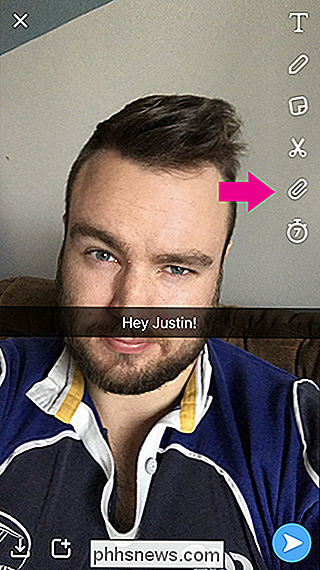
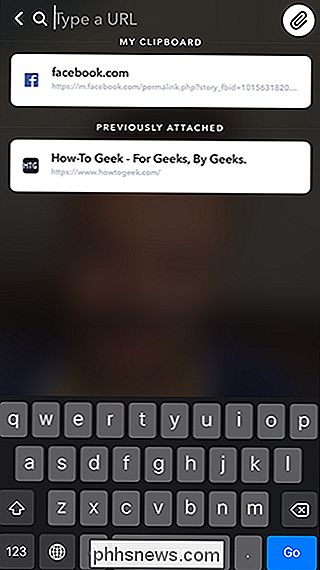
Verás una lista de URL que has adjuntado anteriormente y que están en tu portapapeles. También puede agregar una nueva escribiéndola en la barra de URL.
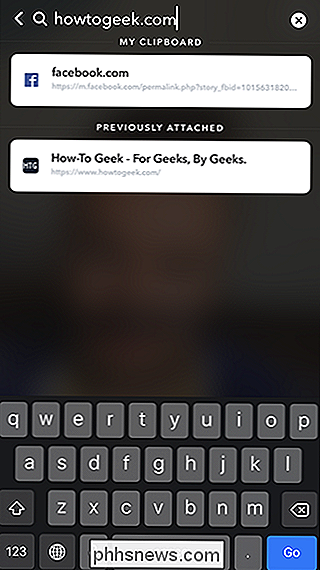
Toque uno de los enlaces sugeridos o ingrese el suyo y toque Ir, y verá una vista previa de la URL.
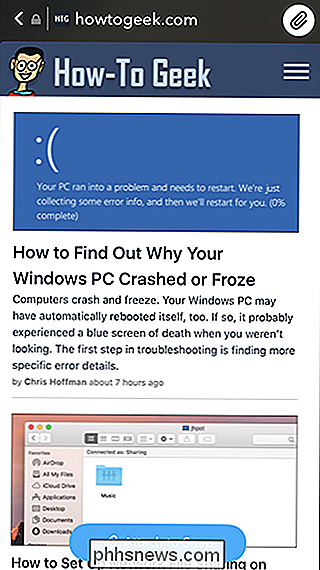
Pulse Adjuntar para Ajustar para agregarlo a tu Snap y luego enviarlo como siempre.
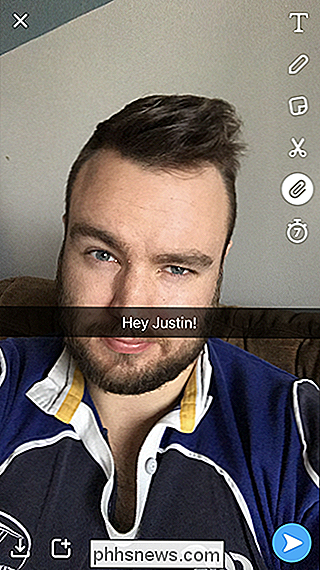
Cuando obtienes un Snap con un enlace adjunto, verás el título de la URL en la parte inferior. Desliza el dedo hacia arriba para cargar la página web.
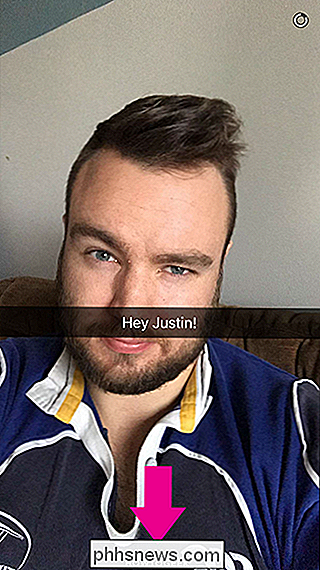
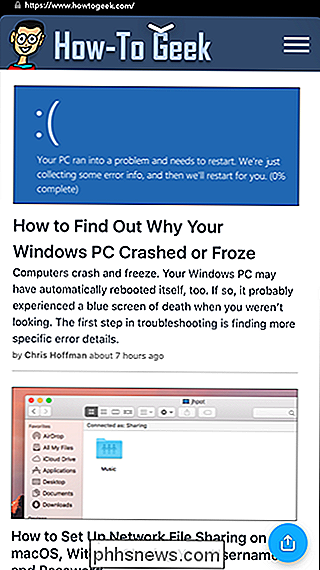
Luego, puedes navegar por el sitio web normalmente o, si quieres copiarlo o abrirlo en otra aplicación, toca el botón azul Compartir en la esquina inferior derecha.
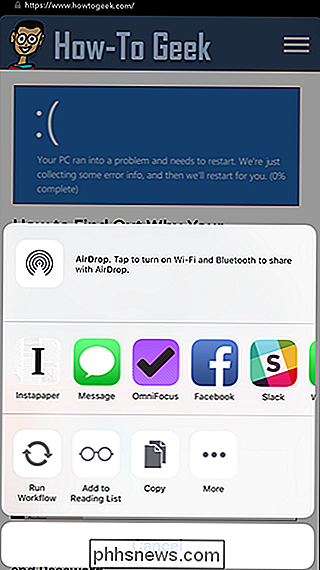
Deslizar hacia abajo para volver a ver el complemento.

Cómo desaconsejar a alguien en Facebook
Es muy fácil que se saturen las noticias de Facebook. Después de unos años, agregando magos de ukelele que conoces vagabundeando por la calle y el personal del bar en todos los bares a los que vas con regularidad, se invade con personas que nunca volverás a ver. Puedes dejar de seguir a las personas, pero si sabes que no te vas a encontrar con ellas en el futuro, a menudo es más fácil ir por todas partes y dejar de serlo.

¿Qué es Adobe Acrobat Extension Chrome quiere que instale?
Adobe agregó recientemente una extensión de navegador a su software Adobe Acrobat Reader DC. Adobe intenta instalar automáticamente la extensión en Google Chrome, pero Chrome le pide permiso antes de habilitarlo. Por el momento, esta extensión solo se ofrece en Windows, y solo para Google Chrome. Adobe puede habilitarlo en otros navegadores y sistemas operativos en el futuro.



